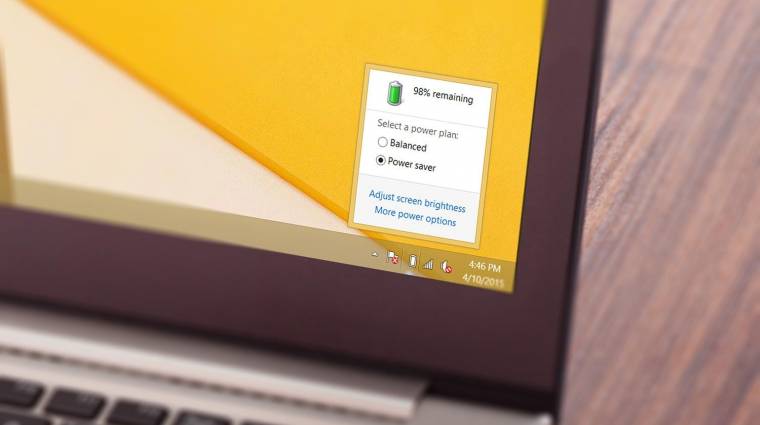Az Intel Haswell platformra építő processzoraival a laptopok üzemideje sokkal hosszabb lett, azonban kétségtelen, hogy még így is jó lenne némi plusz azért, hogy kihúzzon a gép egy teljes napot. A jövőben érkező Skylake CPU-k még többet ígérnek ilyen téren, de amíg a piacra kerülnek, mi magunk is növelhetjük a Windows 8.1-et futtató notebookunk üzemidejét. Néhány dologra odafigyelve a szokásosnál többet is kihozhatunk a laptop akkumulátorából.
Az operációs rendszerre telepített frissítésekkel például nem csak biztonsági okokból érdemes foglalkozni. A Microsoft időről időre javításokat ad ki, amelyek új funkciókat adnak a rendszerhez, vagy pedig hibákat javítanak ki. Ez már önmagában is elég ok a naprakészen tartásra, de néha az üzemidő növelését is elérik egy-egy frissítéssel. A Windows 8.1 emellett számos fronton kínál beállításokat az energiagazdálkodással kapcsolatban. Találunk gyári sémákat, amiket szükség szerint módosíthatunk, plusz perceket szerezve a használatkor.
Fontos a fényerő
A laptopok számára az egyik legnagyobb fogyasztási tényezőt viszont a kijelző jelenti. Ha lehúzzuk a hálózati áramforrásról a gépet, ajánlott a fényerőt a skála fele alá vinni vagy még lejjebb állítani. Ezt általában funkciógombokkal lehet megtenni, de a fényerő a Charms menün keresztül is szabályozható, a hangerő mellett. Gondoljunk az USB-n keresztül csatlakoztatott eszközökre is, illetve a rádiókra. Ha éppen nincs szükség egy eszközre, merevlemezre vagy kiegészítőre, érdemes kihúzni. Ne feledkezzünk meg róla, hogy az okostelefon USB-n keresztüli töltése is komoly csökkenést okoz az üzemidőben, ha a tápkábel nincs bedugva.
Frissítések ellenőrzése
Az elérhető frissítések ellenőrzéséhez vigyük az egeret a jobb felső sarokba, majd az előugró menüben kattintsunk a [Beállítások]-ra. Alul válasszuk a [Gépház] feliratot, a modern felületen pedig a [Frissítés és helyreállítás] menüt. Bizonyosodjunk meg róla, hogy a frissítések keresése be van kapcsolva.

Energiagazdálkodás
A Vezérlőpult energiagazdálkodási beállításainál megadhatjuk a fényerő mértékét, azt, hogy mikor kapcsoljon ki a kijelző, illetve mennyi idő után kerüljön alvó állapotba a notebook. A haladók a [Speciális energiaellátási beállítások módosítása] ablakban a legapróbb részletekbe is belevethetik magukat.
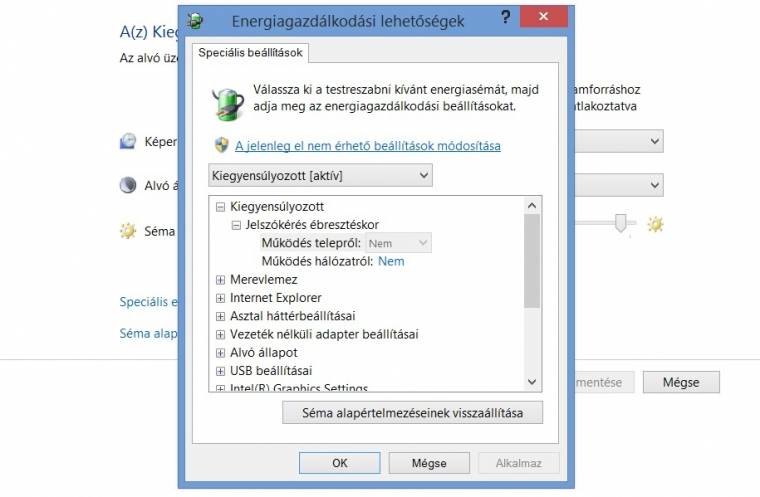
Világítás
Ha van ilyen funkció, jó ötlet kikapcsolni az automatikus fényerőszabályzást, illetve a billentyűzet háttérvilágítását. Az előbbit a modern [Gépház]-ban, a [Gép és eszközök] menü [Kijelző] pontjában tehetjük meg, a másodikhoz pedig a billentyűzeten kell keresnünk egy kapcsolódó funkciógombot.
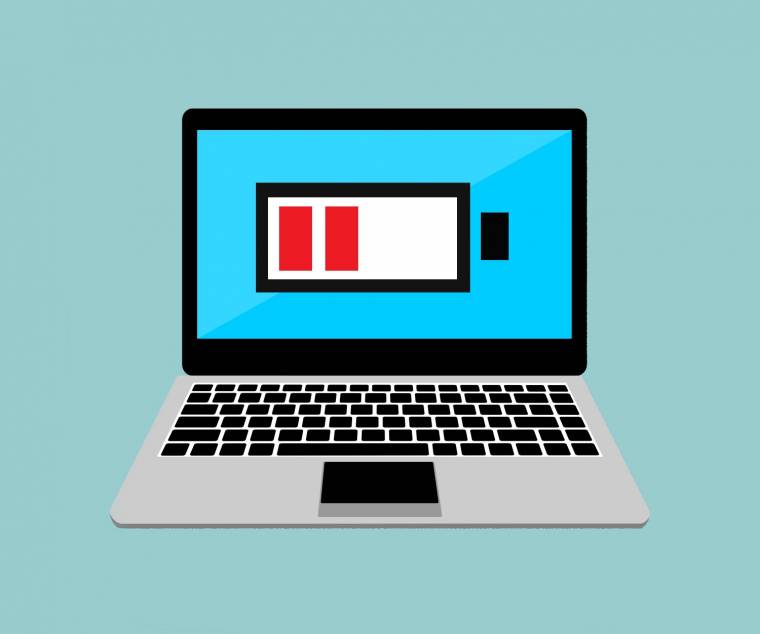
Kiegészítők
Ha nincs se vezeték nélküli egér, se vezeték nélküli hangszóró csatlakoztatva a rendszerhez, attól még a bekapcsolt Bluetooth energiát vesz el az akkumulátortól. Az adó kikapcsolását a [Gépház], [Gép és eszközök] menüben oldhatjuk meg, a Bluetooth résznél.

Ti mennyire vagytok elégedettek a laptopotok üzemidejével?